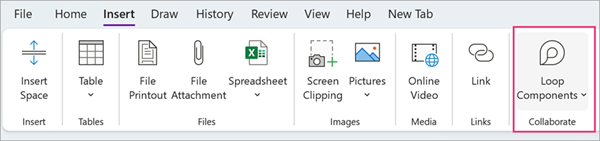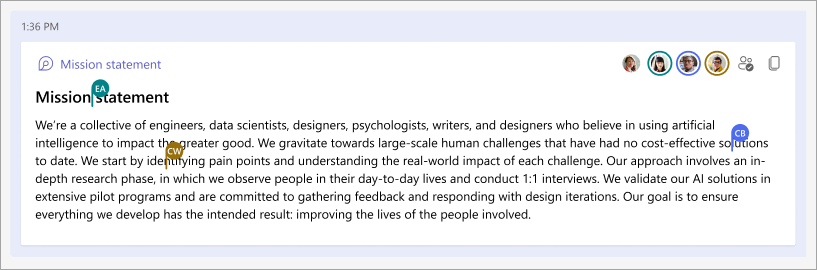Usar Loop componentes en OneNote
Loop componentes son objetos en directo, interactivos y colaborativos que proporcionan una forma cómoda de idear, crear y planear juntos. Además de incrustar componentes de Loop en chats y correos electrónicos de Teams, ahora también puede usarlos en OneNote Web y la aplicación de escritorio de Windows.
Mientras trabaja en un bloc de notas de OneNote, puede crear un nuevo componente de Loop o pegar un componente existente directamente en el lienzo de OneNote. Todos los usuarios de su organización con acceso al bloc de notas pueden editar estos componentes y ver los cambios en los que están incrustados.
Insertar un nuevo componente de Loop
Debe empezar con el cursor en la ubicación del documento de OneNote donde desea insertar el nuevo componente de Loop. Asegúrese de que el cursor no está dentro del título. A continuación, realiza estos pasos.
-
En el menú de la cinta de opciones, grupo Insertar, elija Loop componentes.
-
Usa la lista desplegable para seleccionar el tipo de componente de Loop que deseas insertar.
-
Introduce contenido en el nuevo componente.
Compartir un componente de Loop
Si @mencionas a alguien dentro de un componente de Loop, esta persona recibirá una notificación por correo electrónico con un vínculo al componente de Loop. También puede enviar un vínculo al componente de Loop mediante estos pasos.
-
En la esquina superior derecha del componente de Loop, seleccione el icono Copiar vínculo
-
Pegue el vínculo en otras aplicaciones (por ejemplo, Teams, Outlook, Whiteboard Word).
Sugerencia: También puede seleccionar un vínculo para compartir haciendo clic en el encabezado y, a continuación, copiando a través de CTRL+ C.
Insertar un componente de Loop existente en el bloc de notas de OneNote
Tenga en cuenta que al pegar un vínculo de componente de Loop se muestra automáticamente el contenido del componente Loop.
-
En la esquina superior derecha del componente de Loop, seleccione el icono Copiar vínculo
-
Vaya al destino y péguelo mediante CTRL+V (o mediante el menú contextual.
-
Para pegar solo el vínculo, selecciona Insertar vínculo en la pestaña Insertar .
Nota: Debes copiar e insertar el vínculo como se describe aquí. Loop pegado de componentes no se mostrará si el vínculo se copia como una dirección web de una barra de direcciones del explorador.
Editar un componente de Loop
Una vez que haya creado un componente de Loop en un documento, puede compartirlo con otros usuarios para habilitar la colaboración. Independientemente de dónde realicen cualquier persona las modificaciones, el componente siempre mostrará los cambios más recientes. Como colaborador, puede proporcionar los siguientes comentarios y modificaciones:
-
Dentro de un componente de Loop existente, seleccione la ubicación donde desea agregar o editar contenido.
-
Continúa con la escritura y edición.
-
Opcionalmente, escribe una barra diagonal (/) para insertar elementos como @menciones o fechas. Escribe dos barras diagonales (//) en el texto existente para agregar un comentario, que se te atribuirá.
Ver la actividad y el acceso
Si otros usuarios están editando mientras visualiza el componente, verá diferentes cursores de color en él. También es posible que vea el texto editado en tiempo real.
Buscar un componente de Loop existente
Los componentes de Loop se guardan automáticamente en OneDrive. Con La búsqueda, puede encontrarlas fácilmente en Office.com o OneDrive.
Sugerencia: El título del componente de Loop también se puede aplicar como nombre de archivo. Para facilitar la búsqueda, usa un nombre descriptivo y fácil de recordar.
Preguntas frecuentes
Nos esforzamos continuamente por mejorar nuestros productos y confiamos en sus comentarios para hacerlo. Si se enfrenta a algún problema con el uso de Loops en OneNote o tiene alguna sugerencia sobre cómo podemos mejorar aún más su experiencia, háganoslo saber. Puede hacerlo a través de Comentarios en la pestaña Ayuda . Incluya el hashtag #Loops en el título de la nota.
Estas son algunas explicaciones posibles:
-
El administrador de la organización ha desactivado los componentes de Loop.
-
No estás usando el inicio de sesión de Windows de tu organización para acceder a Teams en Windows, posiblemente hayas iniciado sesión con una cuenta personal u otro inicio de sesión.
-
Está intentando obtener acceso a Loop componentes en un punto de conexión no compatible (actualmente estamos implementando en OneNote Web y la aplicación de escritorio de Windows. Los equipos de escritorio móviles y Mac aún no son compatibles).
-
Está intentando acceder a Loop componentes en una versión anterior de OneNote.
Todos los usuarios que tengan acceso al bloc de notas de OneNote podrán acceder al componente Loop. Además, Loop componentes están disponibles para todos los usuarios de la organización que tengan el vínculo al componente específico.
Actualmente, los componentes de Loop solo están disponibles para los usuarios de tu organización.
El mensaje indica que este componente de Loop se puede compartir más libremente de lo que especifica la configuración predeterminada de new-link de su organización. Cualquier miembro de la organización con quien se comparta explícitamente el vínculo o tenga acceso al bloc de notas de OneNote podría verlo y editarlo. Si esto te parece aceptable, selecciona Insertar y compartir para continuar. En caso contrario, selecciona un botón de acción alternativa: Cancelar o Mostrar como vínculo, según tu escenario específico.
No todas las características de OneNote están disponibles dentro del componente de Loop. Cuando el foco está dentro del componente de Loop y no en el lienzo de OneNote, solo verá habilitadas las opciones de componentes Loop relevantes.
Actualmente, solo se admiten las direcciones URL del componente Loop en el lienzo de OneNote y no en la página de Loop. Asegúrate de que el vínculo que pegas sea para un componente y no para una página.